Przegląd
W tym artykule wyjaśniono, jak zarządzać wersjami aplikacji, aby przywrócić, a następnie zmodyfikować "opublikowaną wersję"
Ten artykuł zakłada, że jesteś zaznajomiony z wersjonowaniem aplikacji. Jeśli nie, zalecamy poświęcenie chwili na przeczytanie"Tworzenie i zarządzanie wersjami aplikacji".
Opublikowane wersje aplikacji zostały zamrożone i nie można ich modyfikować, podczas gdy wersje rozwojowe mogą być swobodnie zmieniane przez użytkowników z odpowiednimi uprawnieniami.
Można jednak przywrócić wersję rozwojową aplikacji z wcześniej opublikowanej wersji.
when you publish this new app, it will not replace the previous version. It will simply save another version that will be visible in the "Versions Tab" of the App Summary View.
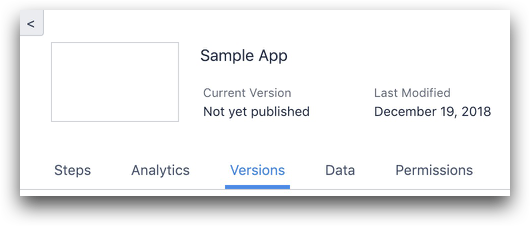

Aby zmodyfikować opublikowaną wersję aplikacji, należy użyć karty "Wersje" w widoku podsumowania aplikacji. Oto przykład:
Jak używać migawek
You can not run a snapshot in Tulip Player.
Aplikacja "Tulip Basics" jest obecnie wdrożona na linii produkcyjnej. Pracowałeś nad pewnymi zmianami w wersji rozwojowej, które nie są jeszcze gotowe do wdrożenia.
Wyobraź sobie, że musisz wprowadzić niewielką poprawkę w wersji produkcyjnej "Tulip Basics", bez uwzględniania zmian w wersji rozwojowej.
Możesz użyć migawki, aby zapisać wersję rozwojową ze zmianami, których nie jesteś gotowy wdrożyć.

Załóżmy więc, że wersja 4 Tulip Basics, opublikowana 13 września 2018 r., jest obecnie wdrożona w linii produkcyjnej.

Musisz wprowadzić do niej niewielką poprawkę. Ale przed wprowadzeniem zmian chcesz mieć pewność, że przywrócisz dokładnie to, co jest używane w produkcji.
- Kliknij "Utwórz migawkę" obok bieżącej wersji rozwojowej, aby ją zapisać.
- Kliknij "Przywróć" obok wersji 4, którą chcesz edytować.
- Kliknij "Tak, przywróć wersję"
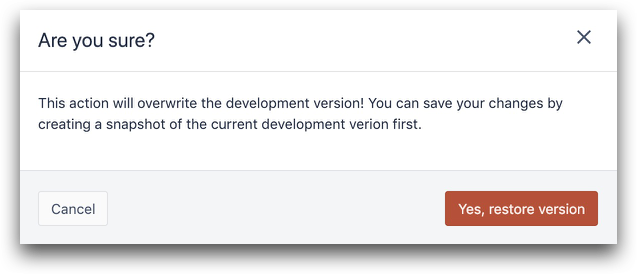
Teraz będzie można edytować nową wersję rozwojową aplikacji, która została przywrócona bezpośrednio z określonej opublikowanej wersji z dnia 13 września 2018 r.
You can add more rules and involve multiple Approvers using our Approvals feature
Czy znalazłeś to, czego szukałeś?
Możesz również udać się na stronę community.tulip.co, aby opublikować swoje pytanie lub sprawdzić, czy inni mieli do czynienia z podobnym pytaniem!
